EINFÜHRUNG ZU ANDROID TV
GRUNDLEGENDES LAYOUT UND NAVIGATION
Auf dem Android TV-Startbildschirm kannst du ganz einfach auf Filme, Serien, Musik, Apps, Spiele und Einstellungen zugreifen. Um jederzeit auf den Startbildschirm zu gelangen, drücke die Home-Taste auf deiner SHIELD-Fernbedienung oder auf dem SHIELD-Controller.
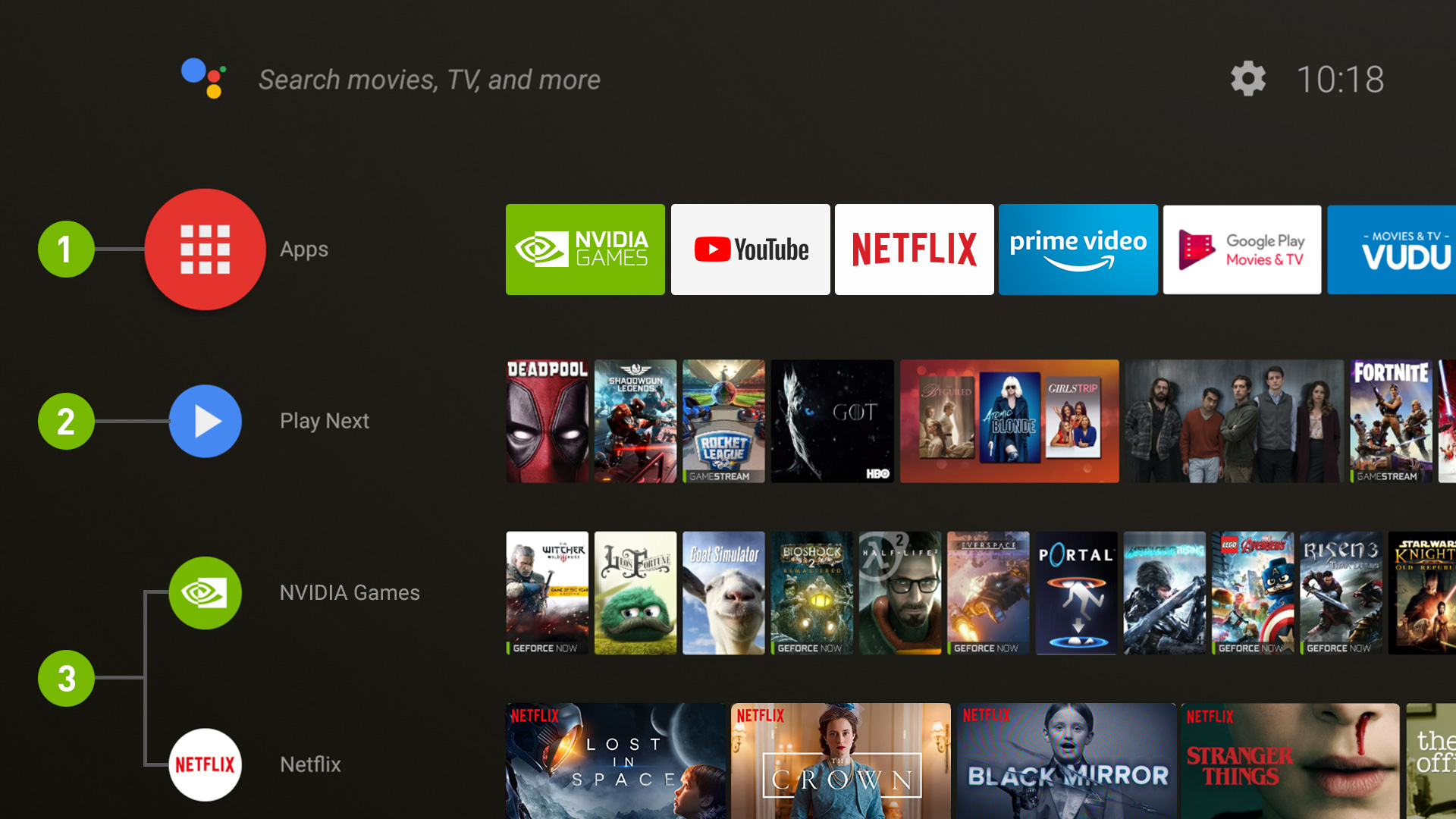
1. Lieblings-Apps
Welche Apps angezeigt werden und in welcher Reihenfolge, bestimmst du! Halte bei einer App die Auswahltaste gedrückt, um sie zu verschieben. Um auf alle deine Apps zuzugreifen, berühre und halte „Home“ oder wähle das rote Apps-Symbol aus.
2. Play Next
Hier kannst du deine Serien, Filme und Spiele an der Stelle fortsetzen, an der du aufgehört hast. Um Inhalte zu „Play Next“ hinzuzufügen, navigiere zum gewünschten Inhalt und berühre und halte die Auswahl-Schaltfläche.
| HINWEIS: |
Nicht alle Apps unterstützen Play Next. |
3. Kanäle
Hier gibt es neues Entertainment aus deinen Lieblingsapps zu entdecken. Welche Kanäle angezeigt werden und in welcher Reihenfolge, bestimmst du. Navigiere in einem Kanal nach links, um ihn zu verschieben oder zu entfernen.
| HINWEIS: |
Nicht alle Apps unterstützen Kanäle |
Suchen
Du kannst auch auf Android TV suchen, indem du oben im Startbildschirm auf das Suchsymbol klickst. Du kannst auch jederzeit die Sprachsuche verwenden, indem du auf die NVIDIA-Taste auf deinem SHIELD-Controller oder auf die Sprachsuche-Taste auf deiner SHIELD-Fernbedienung drückst.Erfahre, was du noch auf dem Android TV suchen kannst.